需要 Network Analyst 许可。
此帮助主题提供有关实时流量如何工作的信息。 其中涵盖 OpenLR 实时流量和 TMC 实时流量。 有关流量的概述,请参阅什么是流量数据。
OpenLR 实时流量
OpenLR 是用于实时流量源数据的开放标准。 可将网络数据集配置为下载 OpenLR 流量源数据,并使用网络源要素几何和属性将其与网络元素关联。
要创建针对 OpenLR 配置的有效实时流量网络数据集,需要以下内容:
- 请从 ArcGIS Online 门户或 ArcGIS Enterprise 门户访问实时流量服务,或从 TomTom 等数据提供商访问流量源。
- 必须在网络数据集上设置历史流量数据。
- 功能道路等级、方式表单、行驶方向和长度的适当网络属性。
- 时区表,此表必须存储在当前使用的网络数据集所在的地理数据库中。 会创建时区网络属性,以从此表中获取信息。
配置来自流量服务的 OpenLR 实时流量
按照以下步骤配置 OpenLR 实时流量:
- 打开网络数据集属性对话框,然后单击流量 > 实时流量。
- 选中使用 OpenLR 实时流量复选框显示可在支持实时流量的网络数据集上配置的 OpenLR 属性。
- 将 OpenLR 属性映射到其对应的网络数据集属性,如下表所示:
- 确保活动门户已配置有实时流量。
- 如果活动门户为 ArcGIS Online,则为您的 ArcGIS Online 订阅启用实时流量扩展模块。 要启用实时流量扩展模块,请联系 Esri 客户服务中心。
- 如果活动门户为 ArcGIS Enterprise,则在企业门户中配置流量数据服务。 要创建流量数据服务,提供来自具有实时流量扩展模块的 ArcGIS Online 订阅的凭据。
- 单击活动门户按钮,然后单击确定应用更改。
OpenLR 实时流量已配置,可随时在运行网络分析时使用。
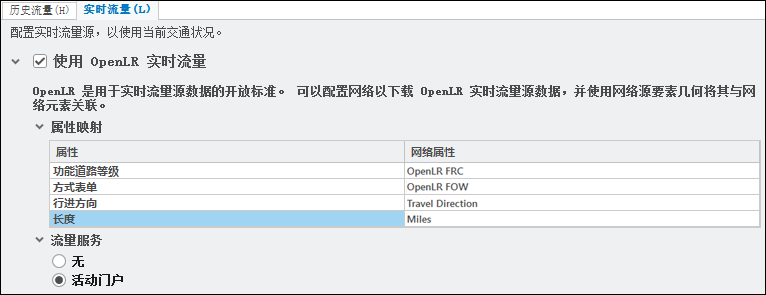
- 在将流量服务配置为活动门户后,如果显示提及 OpenLR 缓存表为空的警告,则按照以下步骤运行 BuildOpenLRCache 地理处理工具:
- 确保流量服务设置为活动门户,而不是无。
- 在目录窗格中,导航至 ArcGIS AllSource 安装目录(例如 C:\Program Files\ArcGIS\Pro)下 NetworkAnalyst 文件夹中的 Resources 子文件夹
- 从 TrafficTools 工具箱打开 BuildOpenLRCache 地理处理工具。
- 在工具对话框中,指定之前在输入网络数据集图层参数中使用 OpenLR 实时流量配置的网络数据集。
- 运行地理处理工具。
| 属性 | 说明 | SMP 属性 |
|---|---|---|
功能道路等级 | 基于道路重要性的道路分类 有关许用值及其定义,请参阅 OpenLR 技术论文。 | OpenLR FRC |
方式表单 | 物理道路类型 有关许用值及其定义,请参阅 OpenLR 技术论文。 | OpenLR FOW |
行驶方向 | 定义每个街道段沿线允许的行驶方向的网络属性 | 行驶方向 |
长度 | 具有定位单位的距离 | 英里或千米 |
OpenLR 实时流量的高级设置
可为使用 OpenLR 实时流量配置的网络数据集指定其他设置。 这些设置存储在流量文件中,该文件位于包含网络数据集的地理数据库所在的文件夹。 本部分介绍了如何创建流量文件以及可在流量文件中指定的属性。
注:
流量文件为可选文件。 如果该文件不存在,则 Network Analyst 会采用可在流量文件中指定的属性的默认值。
抢先版本:
流量文件为文本文件,用于以 JavaScript 对象标记法 (JSON) 格式存储设置。 此文件的内容应为有效 JSON。 要创建或修改流量文件,使用支持编辑 JSON 文件的文本边假期,以防出现任何语法错误。
创建文本文件,然后以含网络数据集的地理数据库的名称命名。 使用 .traffic 文件扩展名。 必须在地理数据库所在的文件夹中创建该文件。 例如,如果包含网络数据集的地理数据库名为 NorthAmerica.gdb,则创建名为 NorthAmerica.traffic 的文本文件。
该流量文件可包含以下属性:
- localCachePath - 计算机上需要存储流量数据缓存的文件夹。 指定的文件夹应当已存在。 要指定此位置,可使用绝对路径或使用相对于包含地理数据库和网络数据集的文件夹的路径。 如果名为 NorthAmerica.gdb 的地理数据库位于名为 C:\data\routing 的文件夹下,并且您需要将流量数据缓存存储在名为 C:\data\traffic-cache 的文件夹中,可将 localCachePath 制定为绝对路径,例如 C:/data/traffic-cache,或使用相对路径,例如 ../traffic-cache。
抢先版本:
存储流量数据缓存的默认位置为计算机上的 AppData 文件夹,例如 C:\Users\<username>\AppData\Local\ESRI\Local Caches\TrafficCache
- cronScheduleSeconds - 更新流量缓存数据前需要经过的持续时间,以秒为单位。 如果未指定此属性,将使用默认值 300 秒。 该默认值适用于大多数场景。 仅当您不想经常更新流量数据缓存时,才需要该值设置为大于默认值。 相反地,如果您需要经常更新缓存,则将其设置为低于默认值。 但是,切记经常更新流量数据缓存可能降低对网络数据集执行的分析性能,因为计算机上的资源需要同时用于更新流量数据和执行分析。 该值不应设置为低于 60 秒。
在示例中,流量文件中用于存储流量数据缓存的文件夹是使用相对路径设置的。 在此场景中,网络数据集位于名为 C:\data\routing 的文件夹内名为 NorthAmerica.gdb 的地理数据库中。 您想要将流量数据缓存存储在名为 C:\data\traffic-cache 的文件夹中。
{
"localCachePath": "../traffic-cache"
}配置来自流量源的 OpenLR 实时流量
还可以使用来自 TomTom 等数据提供商提供的流量源的 OpenLR 实时流量配置网络数据集。 本部分介绍了如何通过使用流量源的 OpenLR 实时流量配置网络数据集。
必须按照上述步骤创建流量文件。 流量文件必须具有以下属性:
- certPath - 证书文件的路径,该文件用于存储 SSL 证书和私钥,以进行身份验证以及与来自数据提供商的流量源进行安全通信。 该文件的扩展名必须为 .pem 并且包含证书以及私钥。 有关如何请求 SSL 证书以访问来自 TomTom 的 OpenLR 流量源的说明,请参阅 TomTom 文档。
- trafficFeeds - 针对一个或多个地理区域的流量源列表。 每个源指定为由 id、name、type、ffUrl、nffUrl 和 incidentsUrl 属性组成的对象。
- localCachePath - 计算机上需要存储流量数据缓存的文件夹。 指定的文件夹应当已存在。 要指定此位置,可使用绝对路径或使用相对于包含地理数据库和网络数据集的文件夹的路径。 如果名为 NorthAmerica.gdb 的地理数据库位于名为 C:\data\routing 的文件夹下,并且您需要将流量数据缓存存储在名为 C:\data\traffic-cache 的文件夹中,可将 localCachePath 制定为绝对路径,例如 C:/data/traffic-cache,或使用相对路径,例如 ../traffic-cache。
抢先版本:
存储流量数据缓存的默认位置为计算机上的 AppData 文件夹,例如 C:\Users\<username>\AppData\Local\ESRI\Local Caches\TrafficCache
- cronScheduleSeconds - 更新流量缓存数据前需要经过的持续时间,以秒为单位。 如果未指定此属性,将使用默认值 300 秒。 该默认值适用于大多数场景。 仅当您不想经常更新流量数据缓存时,才需要该值设置为大于默认值。 相反地,如果您需要经常更新缓存,则将其设置为低于默认值。 但是,切记经常更新流量数据缓存可能降低对网络数据集执行的分析性能,因为计算机上的资源需要同时用于更新流量数据和执行分析。 该值不应设置为低于 60 秒。
包含北美洲流量源的示例流量文件。 在此场景中,北美洲网络数据集位于存储在名为 C:\data\routing 的文件夹内名为 NorthAmerica.gdb 的地理数据库中。 northamerica.traffic 文件存储在 C:\data\routing 文件夹中。 名为 traffic-feeds-cert.pem 的证书文件也存储在 C:\data\routing 文件夹中。 您想要将流量数据缓存存储在名为 C:\data\traffic-cache 的文件夹中。
{
"certPath": "../traffic-feeds-cert.pem",
"localCachePath": "../traffic-cache",
"cronScheduleSeconds": 300,
"trafficFeeds": [
{
"id": "CAN",
"name": "Canada",
"type": "TomTom",
"ffUrl": "https://cert-traffic.tomtom.com/tsq/hdf-detailed/CAN-HDF_DETAILED-TMCOPENLR/<APIKEY>/content.proto?flowType=ff",
"nffUrl": "https://cert-traffic.tomtom.com/tsq/hdf-detailed/CAN-HDF_DETAILED-TMCOPENLR/<APIKEY>/content.proto?flowType=nff",
"incidentsUrl": "https://cert-traffic.tomtom.com/tsq/hdt/CAN-HDT-TMCOPENLR/<APIKEY>/content.xml"
},
{
"id": "MEX",
"name": "Mexico",
"type": "TomTom",
"ffUrl": "https://cert-traffic.tomtom.com/tsq/hdf-detailed/MEX-HDF_DETAILED-TMCOPENLR/<APIKEY>/content.proto?flowType=ff",
"nffUrl": "https://cert-traffic.tomtom.com/tsq/hdf-detailed/MEX-HDF_DETAILED-TMCOPENLR/<APIKEY>/content.proto?flowType=nff",
"incidentsUrl": "https://cert-traffic.tomtom.com/tsq/hdt/MEX-HDT-TMCOPENLR/<APIKEY>/content.xml"
},
{
"id": "USA_M",
"name": "United States Middle",
"type": "TomTom",
"ffUrl": "https://cert-traffic.tomtom.com/tsq/hdf-detailed/USA_M-HDF_DETAILED-TMCOPENLR/<APIKEY>/content.proto?flowType=ff",
"nffUrl": "https://cert-traffic.tomtom.com/tsq/hdf-detailed/USA_M-HDF_DETAILED-TMCOPENLR/<APIKEY>/content.proto?flowType=nff",
"incidentsUrl": "https://cert-traffic.tomtom.com/tsq/hdt/USA_M-HDT-TMCOPENLR/<APIKEY>/content.xml"
},
{
"id": "USA_N",
"name": "United States North",
"type": "TomTom",
"ffUrl": "https://cert-traffic.tomtom.com/tsq/hdf-detailed/USA_N-HDF_DETAILED-TMCOPENLR/<APIKEY>/content.proto?flowType=ff",
"nffUrl": "https://cert-traffic.tomtom.com/tsq/hdf-detailed/USA_N-HDF_DETAILED-TMCOPENLR/<APIKEY>/content.proto?flowType=nff",
"incidentsUrl": "https://cert-traffic.tomtom.com/tsq/hdt/USA_N-HDT-TMCOPENLR/<APIKEY>/content.xml"
},
{
"id": "USA_SE",
"name": "United States Southeast",
"type": "TomTom",
"ffUrl": "https://cert-traffic.tomtom.com/tsq/hdf-detailed/USA_SE-HDF_DETAILED-TMCOPENLR/<APIKEY>/content.proto?flowType=ff",
"nffUrl": "https://cert-traffic.tomtom.com/tsq/hdf-detailed/USA_SE-HDF_DETAILED-TMCOPENLR/<APIKEY>/content.proto?flowType=nff",
"incidentsUrl": "https://cert-traffic.tomtom.com/tsq/hdt/USA_SE-HDT-TMCOPENLR/<APIKEY>/content.xml"
},
{
"id": "USA_SW",
"name": "United States Southwest",
"type": "TomTom",
"ffUrl": "https://cert-traffic.tomtom.com/tsq/hdf-detailed/USA_SW-HDF_DETAILED-TMCOPENLR/<APIKEY>/content.proto?flowType=ff",
"nffUrl": "https://cert-traffic.tomtom.com/tsq/hdf-detailed/USA_SW-HDF_DETAILED-TMCOPENLR/<APIKEY>/content.proto?flowType=nff",
"incidentsUrl": "https://cert-traffic.tomtom.com/tsq/hdt/USA_SW-HDT-TMCOPENLR/<APIKEY>/content.xml"
}
]
}OpenLR 实时流量工作流
执行网络分析时,将使用流量数据源(可以为流量服务或流量源)获取当前实时流量值。 这些值将与内部缓存相结合,以创建将元素 ID 直接关联到速度值的临时缓存。
流量赋值器具有回退逻辑,用于确定未找到实时流量速度值时使用的速度值。
如果访问流量数据时出现问题,网络分析输出将包含一条警告消息。
TMC 实时流量
TMC(流量消息通道)是用于实时交通信息源数据的标准格式。 可以配置网络数据集以下载 TMC 实时流量源数据,并使用 Streets-TMC 表将其与网络要素关联。
要创建有效的 TMC 实时流量网络数据集,需要以下内容:
- 访问实时流量源。
- 必须在网络数据集上设置历史流量数据。
- 街道 - TMC 表,此表必须存储在当前使用的网络数据集所在的地理数据库中。
- 时区表,此表必须存储在当前使用的网络数据集所在的地理数据库中。 会创建时区网络属性,以从此表中获取信息。
选中 TMC 实时流量复选框显示可在支持实时流量的网络数据集上配置的 TMC 属性。 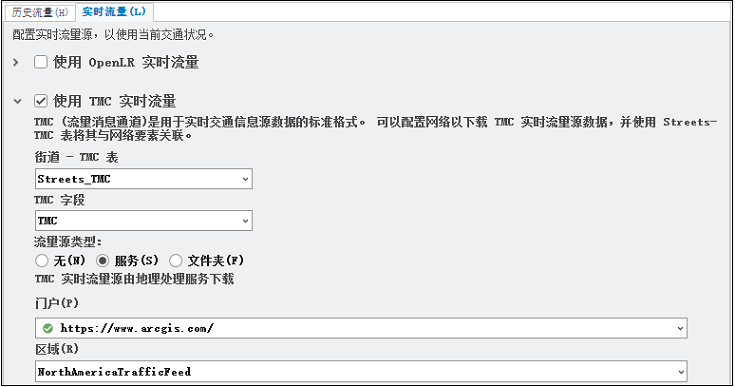
TMC 实时流量工作流
网络数据集从动态流量文件 (DTF) 文件中读取实时流量速度并使用流量消息通道 (TMC) 编码把速度和边关联起来。 TMC 编码是不同组织(包括流量数据提供商)支持的标准唯一标识符。 下图和文本介绍并说明此过程: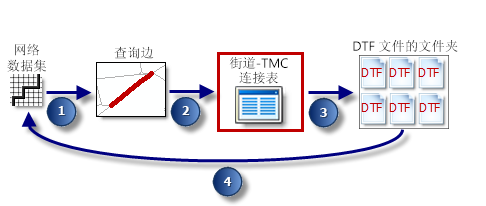
网络数据集查询当前行驶时间的边。 这会在求解网络分析图层或在地图上绘制流量时进行。
可使用标识源要素信息(源要素类、源要素以及“自-至”和“至-自”位置)查找一个或多个 TMC 值。 将使用上次构建网络时“街道 - TMC 表”包含的信息执行查找。 “街道 - TMC 表”用于将街道与 TMC 编码相关联。
抢先版本:
逻辑示意图中 Streets-TMC 连接表周围的红框用于高亮显示逻辑示意图的过度简化。 网络数据集在查询过程期间不会直接引用连接表;因为速度太慢。 相反,连接表中的信息被集成到网络数据集中并在内部引用以加快处理速度。 因此,直到“街道-TMC”连接表重建时对其所做的更改才会加入网络。
网络数据集查找 DTF 文件,该文件是为网络数据集设计的二进制文件,并读取行驶速度信息。 在实时流量选项卡中,您可以在文件夹选项中单击浏览按钮来指定下载的 DTF 文件,或者使用服务选项来使用来自 ArcGIS Online 或具有 ArcGIS Online 代理的 ArcGIS Enterprise 门户的实时流量源。
每个 DTF 文件都标有有效的时间范围,并包含 TMC 及其在给定时间跨度内的相应行驶速度。 仅当边的查询时间和日期在 DTF 文件的有效时间范围内时,网络数据集才会打开 DTF 文件。 在许多情况下,多个 DTF 文件的有效时间范围都在查询的时间内。 这可能在实时流量包含给定深度的流量预测时发生,例如在接下来的 12 小时内。 如果对于查询时间存在多个有效文件,则会打开创建时间在查询时间之前且距离查询时间最近的文件。
抢先版本:
每次求解仅打开一个 DTF 文件。 也就是说,如果存在多个有效文件,则在整个求解过程中只使用一个。 每当求解程序对边查询文件时间范围之外的时间和日期时,它会试图从历史流量表中检索行驶时间。
打开 DTF 文件后,TMC 和它关联的行驶速度会与查询边的长度结合以决定实际的行驶时间。
如果找不到有效的 TMC 值或 DTF 文件,网络数据集将回退到历史流量以检索行程行驶时间。 如果历史行驶时间不存在,它会回退到特定于周末或工作日的成本属性,具体取决于针对边查询的一周中的某天。 回退顺序在基于流量的成本属性的边流量赋值器中设置。
Streets-TMC 表
“街道-TMC 表”提供将边与在 DTF 文件存储的速度值相关联所需的信息。 通常,此表会和街道数据一起由数据供应商提供。
下表列出“街道-TMC 表”的必填字段、示例字段名称、允许的数据类型及简短描述。
注:
Network Analyst 教程数据位于 ArcGIS.com 上,包含具有“街道 - TMC 表”的 San Diego 网络数据集以供参考。 下载并提取数据后,可在 \Network Analyst\Tutorial\SanDiego.gdb 中找到 SanDiego 地理数据库。
| 字段 | 字段名称示例 | 数据类型 | 描述 |
|---|---|---|---|
边要素类标识符 | EdgeFCID 必须将此字段命名为 EdgeFCID。 | 长整型 | 标识用于存储街道要素的要素类。 |
边要素标识符 | EdgeFID 必须将此字段命名为 EdgeFID。 | 长整型 | 标识街道要素。 |
边的起始位置 | EdgeFrmPos 必须将此字段命名为 EdgeFrmPos。 | 双精度 | 与 EdgeToPos 结合使用,识别行驶方向或街道某侧。 零(即 0)表明由线要素的数字化方向定义其起始位置。 一个表示另一端。 例如,EdgeFrmPos 值 0 与 EdgeToPos 值 1 用于标识沿线要素数字化方向行驶。 在同一记录中列出的 TMC 值仅表示街道的该侧。 任何十进制值用于指定沿要素数字化方向的某个位置,以便融合网络工具将边融合之后仍可保持正确的街道 TMC 值。 |
边的终止位置 | EdgeToPos 必须将此字段命名为 EdgeToPos。 | 双精度 | 与 EdgeFrmPos 结合使用以标识行驶方向或街道侧。 |
TMC 编码 | TMC | 字符串 | 表示关联路段的 TMC 编码。 |
TMC 流量源类型
选择以下一种选项,您可以选择要在分析中使用的实时流量的源:
- 无 - 在分析过程中不使用实时流量。
- 服务 - 通过 ArcGIS Online 或配置为使用此服务的 ArcGIS Enterprise 门户访问实时流量服务。 仅可以使用 ArcGIS StreetMap Premium 数据集来访问此服务,并且您的 ArcGIS Online 组织需要具有实时流量扩展模块。 在门户下拉列表中,您可以查看所有托管门户。 每个门户旁都有一个指示其状态的图标。
- 绿色 - 门户可以获取和返回实时流量助手服务 URL,并且不存在与流量源授权相关的问题。
- 黄色 - 先前已更新可以使用服务的网络数据集。 当时已授权登录用户的组织使用流量源。 但是,当前已登录用户的组织当前未得到授权,无法使用此门户上的流量源。
以下为示例:
- 当前登录用户的组织未获得流量授权。 登录用户可能属于门户中已授权的其他组织。 或者,虽然为同一组织,但已不再具有流量源服务授权。
- 该门户先前已设置,但是该用户当前未登录该门户,因此不能用作流量源的授权门户。
- 红色 - 该门户当前未获得流量源的授权,因此无法选择该门户进行授权。
以下为示例:
- 该门户未获得使用实时流量的许可。
- ArcGIS Enterprise 门户的流量数据服务尚未设置为来自 ArcGIS Online。 您可以使用“配置流量数据服务”对话框为 ArcGIS Enterprise 门户设置流量数据服务。
- 文件夹 - 选择此选项以标识下载 DTF 文件的文件夹。 文件夹路径可以是本地文件系统路径或通用命名约定 (UNC) 路径。
修改 TMC 实时流量
按照以下步骤修改网络的实时流量设置:
- 打开网络数据集属性 对话框。
- 单击流量。
随即显示两个选项卡,即历史流量和实时流量。 但是,如果要使用的网络数据集在创建时未配置为支持流量,则这两个选项卡将不可用。
- 单击实时流量选项卡,然后选中使用 TMC 实时流量复选框。
- 在街道 - TMC 表下拉列表中,选择街道 - TMC 表。
如果地理数据库没有有效的“街道 - TMC 表”候选项,则下拉列表将为空。
从流量源创建的 DTF 文件按 TMC 编码存储行驶速度信息。 街道-TMC 表将 TMC 编码与路段或路段的若干部分相关联,由此行驶速度最终与网络边相关联。 街道 - TMC 表通常随附在数据供应商提供的网络数据中。
- 在 TMC 下拉列表中,选择“街道 - TMC 表”中包含 TMC 编码的字段。
- 根据您要用于实时流量源的来源,从以下选项中进行选择:服务或文件夹。
文件夹路径可以是本地文件系统路径或 UNC 路径。
注:
您可以在网络数据集属性页面实时流量选项卡上从 ArcGIS Enterprise 门户设置 ArcGIS StreetMap Premium 网络数据集的实时流量。 可以使用新的配置流量数据服务对话框将 ArcGIS Enterprise 门户的实时流量服务设置为来自 ArcGIS Online。
实时流量数据状态
验证实时流量数据配置是否成功以及是否按照以下步骤更新流量数据:
- 打开网络数据集属性对话框,然后单击流量 > 实时流量。
- 根据网络数据集的配置方式,应当显示以下内容之一:
- 在实时流量数据状态部分中,如果网络数据集配置有 OpenLR 实时流量,则应显示上次更新已成功。

- 如果网络数据集配置有 TMC 实时流量,则应显示实时流量源:TMC。
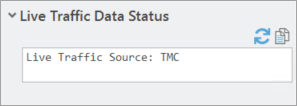
- 在实时流量数据状态部分中,如果网络数据集配置有 OpenLR 实时流量,则应显示上次更新已成功。
- 要获取实时流量数据的最新状态,单击刷新实时流量数据状态按钮
 。
。注:
刷新不会更新流量数据,而是仅更新状态。
注意事项
使用 OpenLR 和 TMC 实时流量时,请注意以下事项:
- OpenLR 实时流量仅适用于 ArcGIS Pro 3.2 或更高版本。
- 如果要在早期版本的 ArcGIS AllSource 中使用网络,则需要配置 TMC 实时流量。
- OpenLR 和 TMC 可同时在网络数据集上进行配置。
- 如果网络能够支持 OpenLR 并且将在 ArcGIS Pro 3.2 或更高版本中使用,则建议配置 OpenLR 实时流量。
- 当满足指定要求时,StreetMap Premium 网络数据集可配置为使用 OpenLR 实时流量。